
Bir fotoğrafta donuk bir gökyüzünü iyileştirin
Manzara görüntülerinde daha heyecan verici gökyüzü için, kameranın merceğinin üzerine dereceli bir nötr yoğunluk (ND) filtresi takabilirsiniz. Bu, donuk bir gökyüzünün çerçevenin üst kısmına doğru kademeli olarak koyulaştığı için daha dramatik görünmesini sağlar.
Kameraya monte edilen bu filtreler etkili olabilir, ancak ürettikleri görünüme takılıp kalırsınız. Filtre tarafından üretilen gradyan yanlış yerdeyse, onu değiştirmek için yapabileceğiniz fazla bir şey yoktur. Dereceli ND efektini Photoshop Elements'ta (veya başka bir fotoğraf düzenleme programında) çoğaltarak, tam kontrolle gökyüzünün tonlarını koyulaştırabilirsiniz.
Koyu tonların ufka doğru daha açık hale gelmesi için Degrade aracıyla Düzeyler ayarlama katmanının maskesini nasıl düzenleyeceğinizi göstereceğiz. Bir maskeyi düzenleyerek, kademeli ton ayarının gücünü ve konumunu kolaylıkla değiştirebilirsiniz.
Renkleri seçerek artırmak için ayarlama katmanlarını nasıl kullanacağınızı da göstereceğiz.
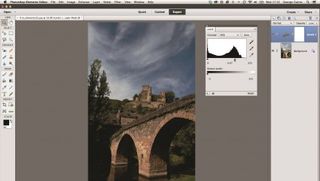
1. Düzeyler ayarlama katmanı ekleyin
Görüntünüzü açın Katman > Yeni Ayarlama Katmanı > Düzeyler'e gidin. Tamam'ı tıklayın. Gökyüzü çoğunlukla orta tonlardan oluşur, bu nedenle gökyüzünü karartmak ve daha yoğun ve dramatik renkler oluşturmak için gri kaydırıcıyı sağa 0,47 değerine sürükleyin.
Daha sonra hangi alanların değiştirildiğini kısıtlamamız gerekiyor.

2. Degrade aracını ayarlayın
Degrade aracını seçin. D'ye basın, Araç Seçenekleri'ne gidin ve Degrade Düzenleyici'ye tıklayın. Degrade Düzenleyici iletişim kutusunda, Ön Plandan Arka Plana hazır ayarına tıklayın.
Tamam'ı tıklayın. Aracın beyazdan siyaha dereceli bir degrade çizmesi için Doğrusal Degrade seçeneğine tıklayın.
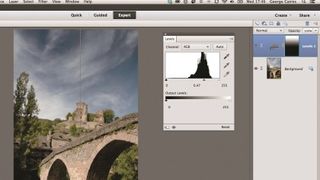
3. Bir degrade çizin
Ayarlama katmanının maskesine tıklayın, görüntünün üst kısmına tıklayın ve ufka doğru bir çizgi çizin. Degradenin düz olduğundan emin olmak için çizerken Shift tuşunu basılı tutun.
Bu, maske üzerinde beyazdan siyaha doğrusal bir gradyan çizer. Gökyüzü artık çerçevenin üst kısmına doğru kararıyor.
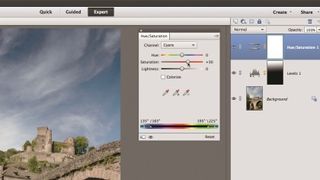
4. Görünüme ince ayar yapın
Sonuçtan memnun kalana kadar degradeyi maske üzerinde yeniden çizebilirsiniz. Son dokunuş olarak Görüntü > Ayarlama > Ton/Doygunluk'u seçin.
Kanal açılır menüsünü Camgöbeği olarak ayarlayın. Çerçevenin üst kısmında daha canlı renkler için Doygunluğu +30'a yükseltin.